Как использовать Emoji на Chromebook?
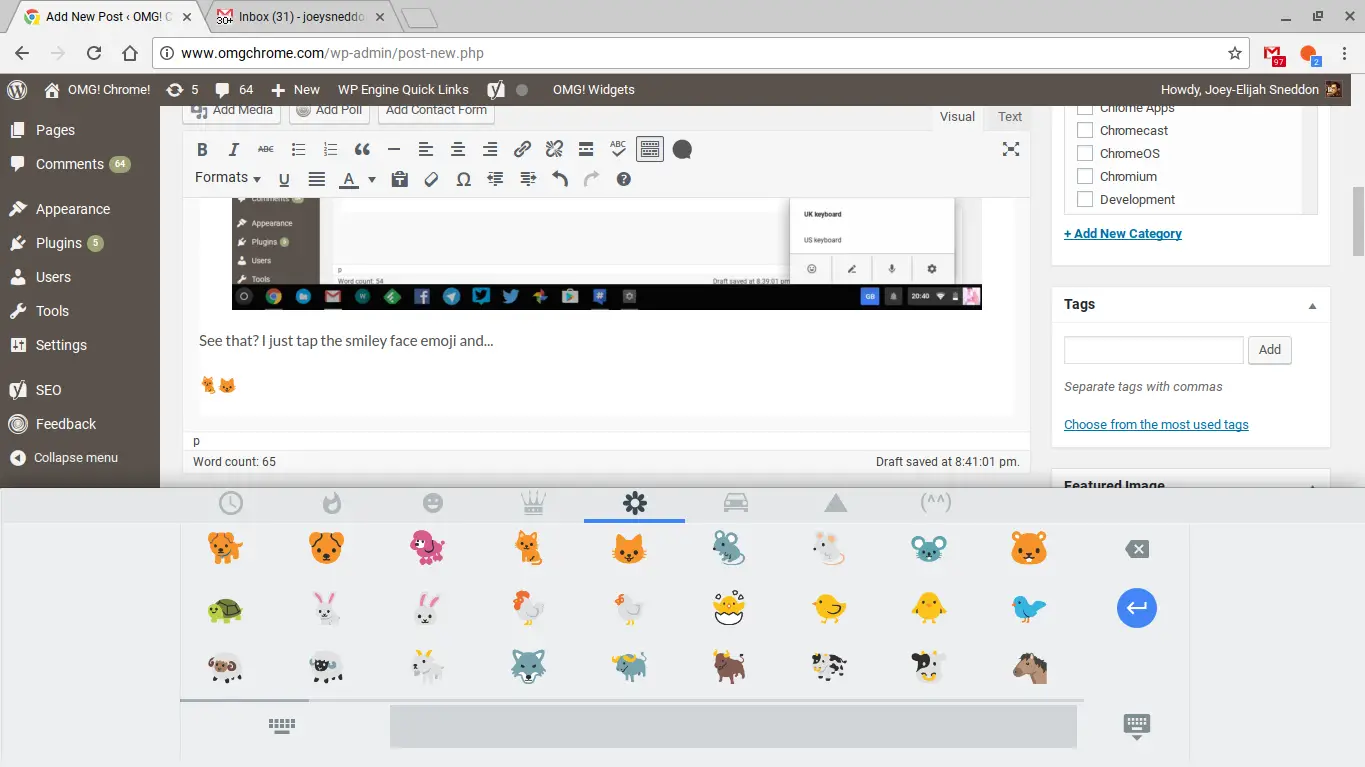
Ищете простой способ напечатать смайлик на вашем Chromebook? Если так, тогда вам больше не нужно устанавливать расширения браузера или копировать и вставлять Emoji из веб-сайтов.
Легкий способ ввести и получить доступ к Emoji доступен в Chrome OS и расположен в меню “ввода устройства”.
Когда вы включите отображение настроек ввода на панели запуска (Настройки > Язык и ввод), то также получите быстрый доступ к смайл-клавиатуре Emoji (плюс рукописный ввод, но это не очень удобно на не сенсорном устройстве).
Подключить Emoji - раз плюнуть:) Обычным нажатием кнопки на меню ввода вы попадаете во вкладку:
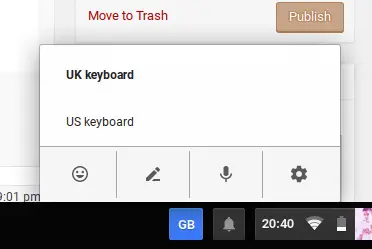 Нажмите на смайлик в меню ввода и…
Нажмите на смайлик в меню ввода и…
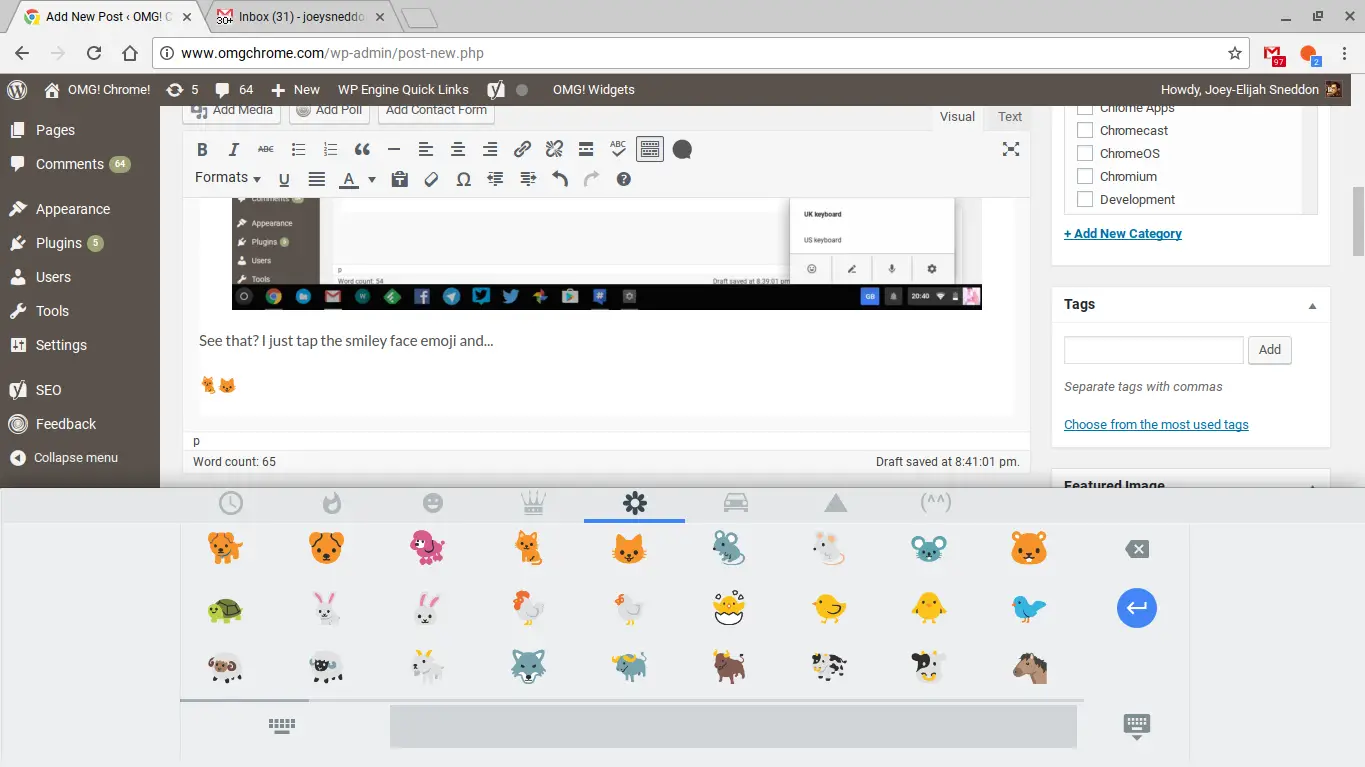 Вуаля, появилась клавиатура Emoji! Она остается на экране, пока вы ее не закроете, можете вводить множество смайлов … у вас получилось - супер!
Вуаля, появилась клавиатура Emoji! Она остается на экране, пока вы ее не закроете, можете вводить множество смайлов … у вас получилось - супер!
Как ее опробовать
Чтобы опробовать данную функцию на вашем Chromebook, на момент публикации вы должны:
а) Установить последнюю версию Chrome OS Dev (v55.0.2869.0, установлена на моем устройстве) б) Включить галочку в chrome://settings:
chrome://flags/#enable-emoji-handwriting-voice-on-ime-menu
Кроме того, не забудьте включить Emoji в меню ввода, как упоминалось выше в этой статье.
По материалам: omgchrome.com

